Łatwo przetestować szybkość działania połączenia internetowego – wystarczy wejść na odpowiednią stronę, która pobierze testowy plik i wyświetli nam prędkość transferu. A w jaki sposób przetestować transfery wewnątrz sieci Wi-Fi np. między komputerami?
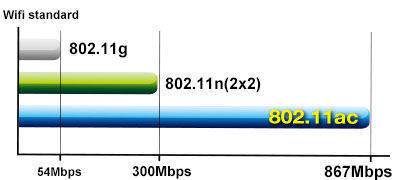
Wiele osób myli prędkość działania Internetu z przepustowością w sieci Wi-Fi. Przepustowość połączenia internetowego to stała prędkość, którą otrzymujemy od naszego operatora – np. 50 Mbit – i płacimy za nią miesięczną opłatę abonamentową. Przepustowość sieci Wi-Fi to z kolei prędkość, z jaką dane są wymieniane wewnątrz naszej sieci (między komputerami i routerem) i jest ona niezależna od tego, jakie mamy połączenie internetowe. Na tę prędkość ma wpływ jedynie zagęszczenie innych sieci w pobliżu, a także rodzaj routera i typ sieci (802.11g / 802.11n).
Transfery wewnątrz sieci Wi-Fi mają jednak wpływ zarówno na lokalne przesyłanie plików między naszymi komputerami podłączonymi do sieci, jak również na prędkość pobierania plików z Internetu. Dlaczego? Nawet jeśli nasz operator udostępnia nam pełne 50 Mbps i taką prędkość osiągamy przy podłączeniu się kablem do modemu, to może się zdarzyć, że przy połączeniu bezprzewodowym nagle transfer nie będzie przekraczał 15-20 Mbps. Dzieje się tak dlatego, że nasza sieć jest zbyt wolna i nie jest w stanie obsłużyć całej przepustowości udostępnionej przez operatora – działa jak „wąskie gardło” pomiędzy komputerami a połączeniem internetowym. Powodem może być stara architektura sieci (802.11g), złe umiejscowienie routera i urządzeń, zakłócenia, a także zbyt duża ilość innych sieci w pobliżu (np. od sąsiadów w bloku).
Jak przetestować transfery w sieci Wi-Fi za pomocą dwóch komputerów?
Jeżeli mamy problem z niskimi transferami w sieci lub po prostu rozważamy wykupienie szybszego pakietu u operatora, to warto najpierw sprawdzić, jakie maksymalne prędkości jesteśmy w stanie osiągnąć wewnątrz sieci Wi-Fi, tak, aby sieć później nie ograniczała połączenia internetowego.
Wystarczy w systemie włączyć udostępnianie plików na jednym komputerze i udostępnić jakieś pliki (najlepiej jeden duży plik). Następnie na drugim komputerze trzeba połączyć się z udostępnionym materiałem i rozpocząć jego kopiowanie do siebie.

W ten sposób przesyłamy pliki z jednego komputera na drugi maksymalną prędkością, z jaką nasza sieć Wi-Fi w obecnym stanie może sobie poradzić. Nie używamy do tego połączenia internetowego – wszystko odbywa się wewnątrz sieci Wi-Fi i pomiędzy komputerami, więc testujemy tylko i wyłącznie wydajność naszej sieci bezprzewodowej.
W oknie kopiowania zauważymy prędkość, z jaką plik się kopiuje – np. 13MB/s (megabajty na sekundę). Możemy w prosty sposób przekonwertować megabajty na megabity (jednostka, w której wyrażane są prędkości połączenia internetowego u operatorów) za pomocą konwertera online.
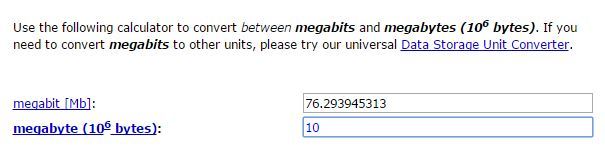
Przechodzimy pod powyższy link, a następnie w polu „megabytes” wpisujemy swoją prędkość kopiowania plików – czyli np. 10 lub 13MB. Zauważymy, że w polu powyżej wyświetli się ta sama wartość wyrażona w megabitach (ok. 76 megabitów dla 10 megabajtów lub ok. 100 megabitów dla 13 megabajtów).
Jak przetestować transfery w sieci Wi-Fi korzystając z Androida i jednego komputera?
Jeśli nie mamy drugiego komputera w domu, to możemy sprawdzić na szybko przepustowość w sieci lokalnej Wi-Fi za pomocą aplikacji na Androida o nazwie WiFi Speed Test.
Aplikacja jest dość prosta w obsłudze – nasze urządzenia muszą oczywiście znajdować się w tej samej sieci Wi-Fi, a na komputerze należy pobrać program Wifi Speed Test Server.
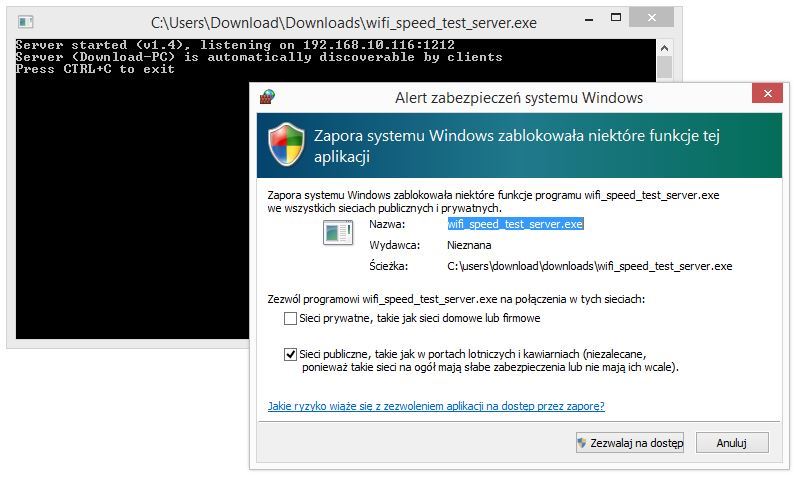
Pobieramy plik .EXE, a następnie uruchamiamy go na komputerze. Wyświetli się okienko wiersza polecenia z informacją, że serwer teraz nasłuchuje i jest gotowy na połączenia z telefonu. Jeśli wyświetli się okno Zapory sieciowej, to klikamy „Zezwalaj”.
Teraz na Androidzie uruchamiamy aplikację WiFi Speed Test, a następnie na samym dole wybieramy opcję „Browse”. Aplikacja przeszuka sieć w poszukiwaniu naszego komputera i wyświetli go na liście – wybieramy go.
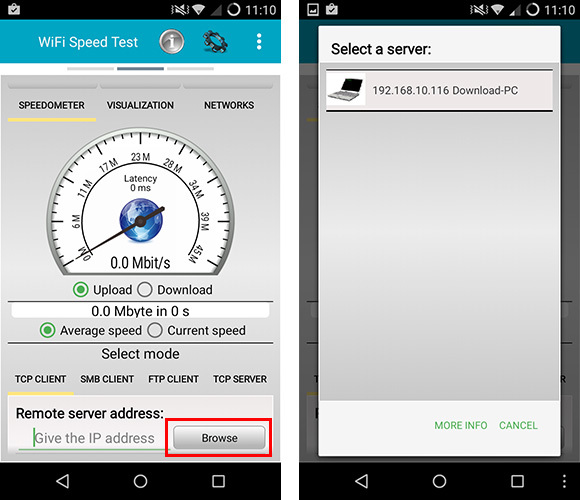
Po wszystkim na samej górze dotykamy przycisku „Start”, co spowoduje rozpoczęcie testu prędkości przesyłania danych między naszym smartfonem a komputerem wewnątrz sieci Wi-Fi.
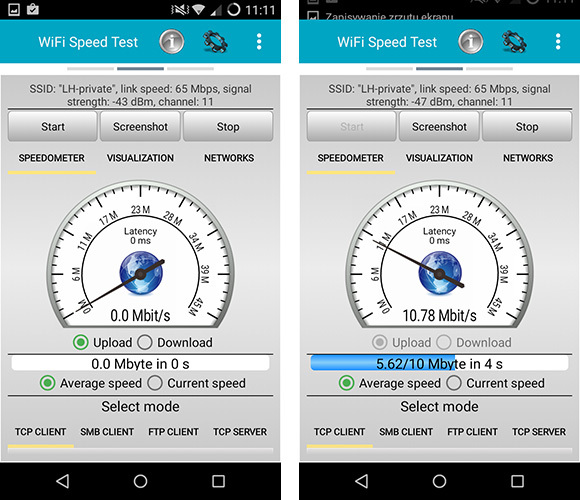
Możemy przetestować zarówno Download (pobieranie) jak również Upload (wysyłanie plików). Prędkość od razu jest podawana w megabitach, więc nie musimy niczego konwertować.
